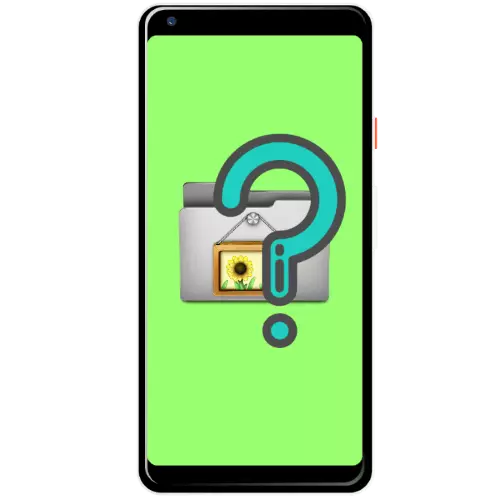
Fotos.
A localización das instantáneas feitas polo dispositivo do dispositivo depende do tipo e configuración da aplicación, con todo, o directorio principal é DCIM situado na memoria interna ou na tarxeta SD. Pódese obter acceso a estes directorios usando un xestor de ficheiros. A operación mostrará no exemplo da solución de accións desde a rede da décima rede de Android.
- Executa o programa desde o menú ou o escritorio.
- Podes abrir a localización de varias maneiras, o primeiro: toque no botón "Imaxe".
- O segundo é premer tres tiras para chamar ao menú principal, no que debes seleccionar unha tarxeta interna ou unha tarxeta SD.
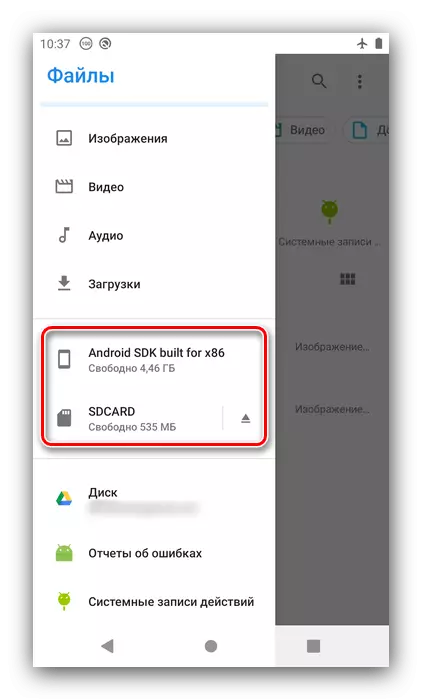
A continuación, localice o directorio DCIM e vaia a el.
- Toque a carpeta da cámara para acceder ás túas fotos.
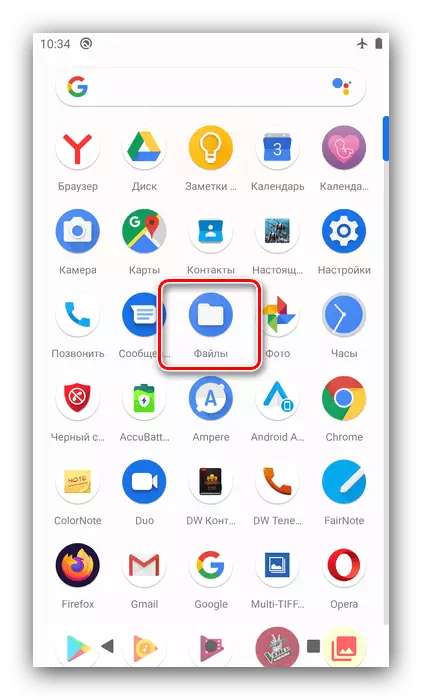
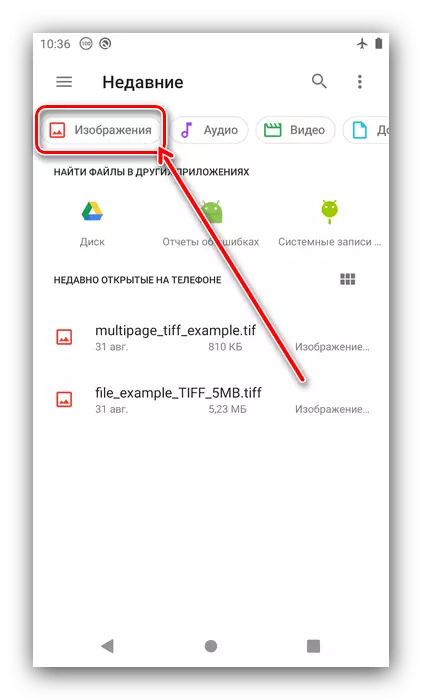
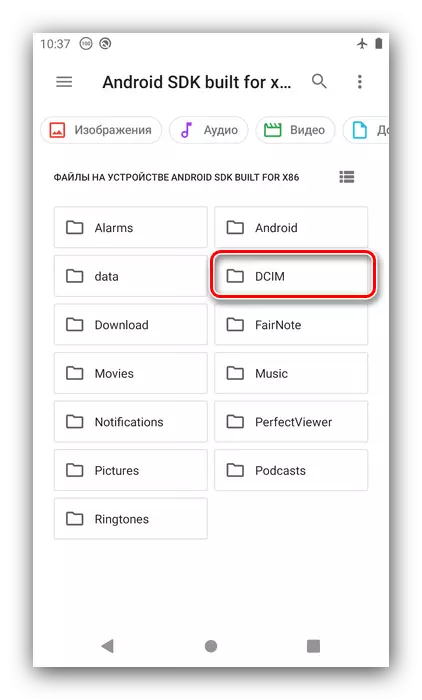
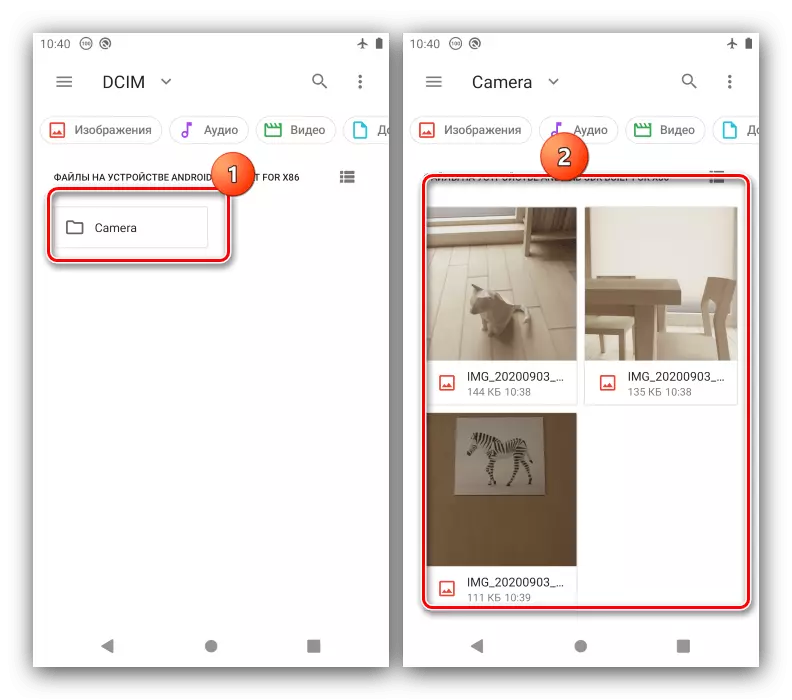
Capturas de pantalla
As capturas de pantalla feitas por hardware (combinación de teclas, botón en métodos específicos de cortina para os métodos de dispositivos individuais) colócanse no cartafol de capturas de pantalla, que está situado no directorio de imaxes na raíz do almacenamento interno. Executa o xestor de ficheiros de rexistro e abra o teléfono ou a unidade de táboa integrada.

A continuación, vai a imaxes - Capturas de pantalla. As capturas de pantalla dispoñibles estarán dispoñibles para a súa visualización.
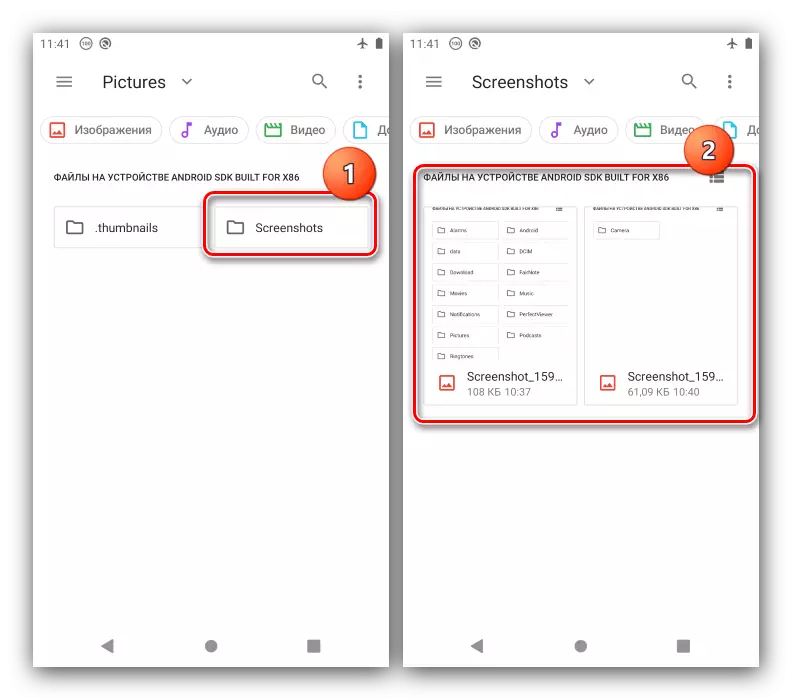
Se está acostumado a obter imaxes de pantalla usando programas de terceiros, a situación será un tanto diferente: as aplicacións poden gardar os resultados do seu traballo tanto no directorio do sistema como nos seus propios cartafoles na unidade doméstica. É posible descubrir isto usando a configuración, por exemplo, usamos a popular solución de captura de pantalla do desarrollador de Lovekara.
Descargar Screenshot (Lovekara) de Google Play Market
- Abra a solicitude e, a continuación, pulse Tres puntos no seu menú principal.
- A continuación, selecciona "Configuración".
- Preste atención á posición "gardada de imaxes": a dirección especificada nel e é a localización final das imaxes acabadas. A solución en consideración permítelle cambialo, basta con tocar a opción desexada e, a continuación, seleccione un novo cartafol a través do xestor de ficheiros integrado.
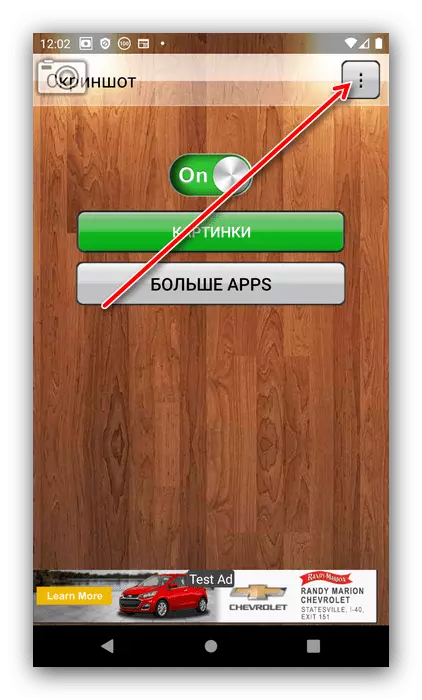
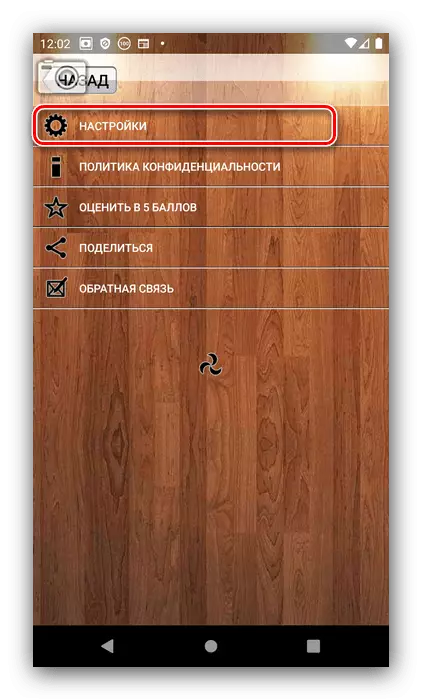
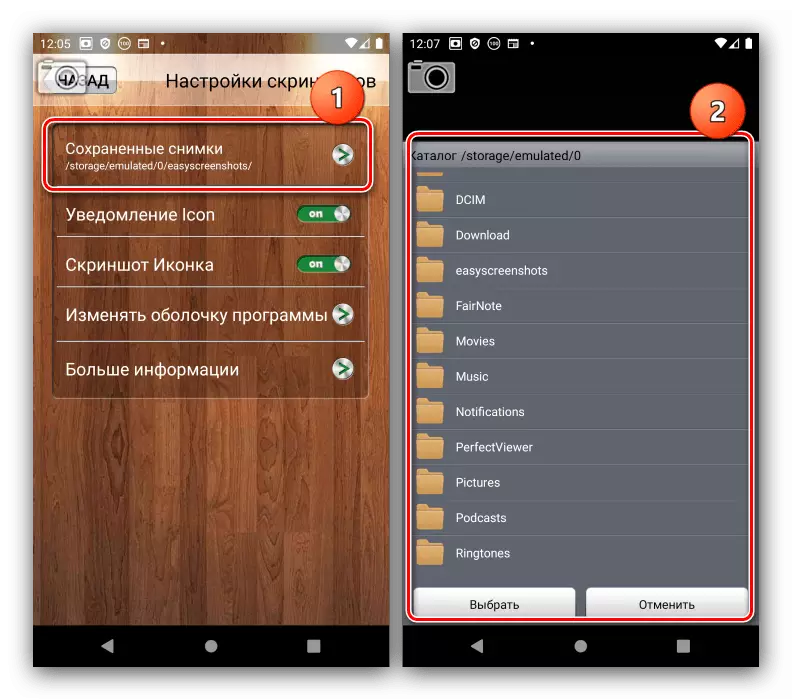
Desafortunadamente, non todas as capturas de pantalla de terceiros permiten a manipulación considerada.
Sketches.
Os bocetos (se non, as miniaturas, as miniaturas) úsanse en Android para ver rapidamente a imaxe nun análogo do condutor e a aceleración xeral do acceso a estes elementos. Estes ficheiros son creados automaticamente para cada imaxe recoñecida no sistema (fotos, imaxes de Internet ou mensaxeiros) e por separado para datos na unidade doméstica ou tarxeta SD, o enderezo é o cartafol .Tumbnails dentro do directorio de imaxes. Podes aprender máis sobre isto desde un artigo separado na seguinte ligazón.
Ler máis: Propósito e xestión do cartafol ".Tumbnails" en Android
